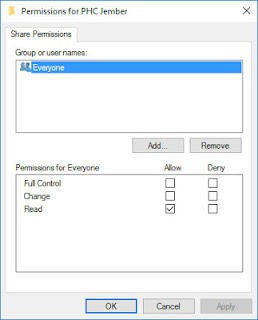ASSALAMUALAIKUM WR.WB
Pendahuluan
Hari ini, Sabtu 5 januari 2019 saya akan memndesain jaringan LAN pada Cisco Packet Trracer.
Pengertian
Cisco Packet Tracer adalah simulator alat alat jaringan Cisco yang sering digunakan sebagai media pembelajaran dan pelatihan, dan juga dalam bidang penelitian simulasi jaringan komputer.
Fungsi
Fungsi dari Cisco adalah untuk merancang sebuah sistem atau topologi jaringan yang akan diterapkan pada dunia nyata, apabila kita membuat topologi jaringan komputer tanpa bantuan aplikasi yang membutuhkan biaya yang sangat mahal
Kegunaan
Digunakan hanya sebagai alat bantu belajar yang memungkinkan siswa untuk merancang jaringan.
Kelebihan :
1. Dapat meningkatkan kreativitas individu.
2. Pembelajaran akan lebih mudah dan menarik sebab media yang dipakai berupa gambar.
3. Dapat melakukan rancangan suatu topologi jaringan dengan mudah serta penempatan perangkat jaringan dapat diatur dan ditentukan dengan baik.
Kekurangan :
1. Media yang diterampilkan adakalanya susah dipahami oleh siswa.
2. Media yang ditampilkan memiliki komponen fisik yang terbatas.
Langkah-langkah membuatnya yaitu :
1. Kita buka cisco packet tracer
2. Setelah dibuka maka akan tampil seperti dibawah
3. Untuk memulai mendesain jaringan kita pilih new pada menu file
4. Setelah itu kita bisa memilih perangkat jaringan
5. Kita dapat memilih jenis kabel seperti yang ada dibawah ini
6. Setelah itu kita mendesain jaringan lan dengan 1 server 1 switch dan 2 pc
7. Selanjutnya kita menyetting dengan memasukan ip router dengan cara megklik roter lalu pilih ip configuration
8. Setelah terbuka kita masukkan ip address dan subnet mask akan terisi sendiri
9. Setelah itu kita masuk ke menu Services, lalu kita klik on
10. Lalu kita isi start ip addres dan isi maximum number of users
11. Selanjutnya kita setting pc1 dan pc2 settingannya sama tetapi ip-nya berbeda dan gateway diisi dengan ip router
12. Setelah keduanya disetting, selanjutnya kita mencoba mengirim pesan
13. Setelah mengrim pesan jika succesful maka berhasil
Demikian yang dapat saya sampaikan.
WASSALAMUALAIKUM WR.WB